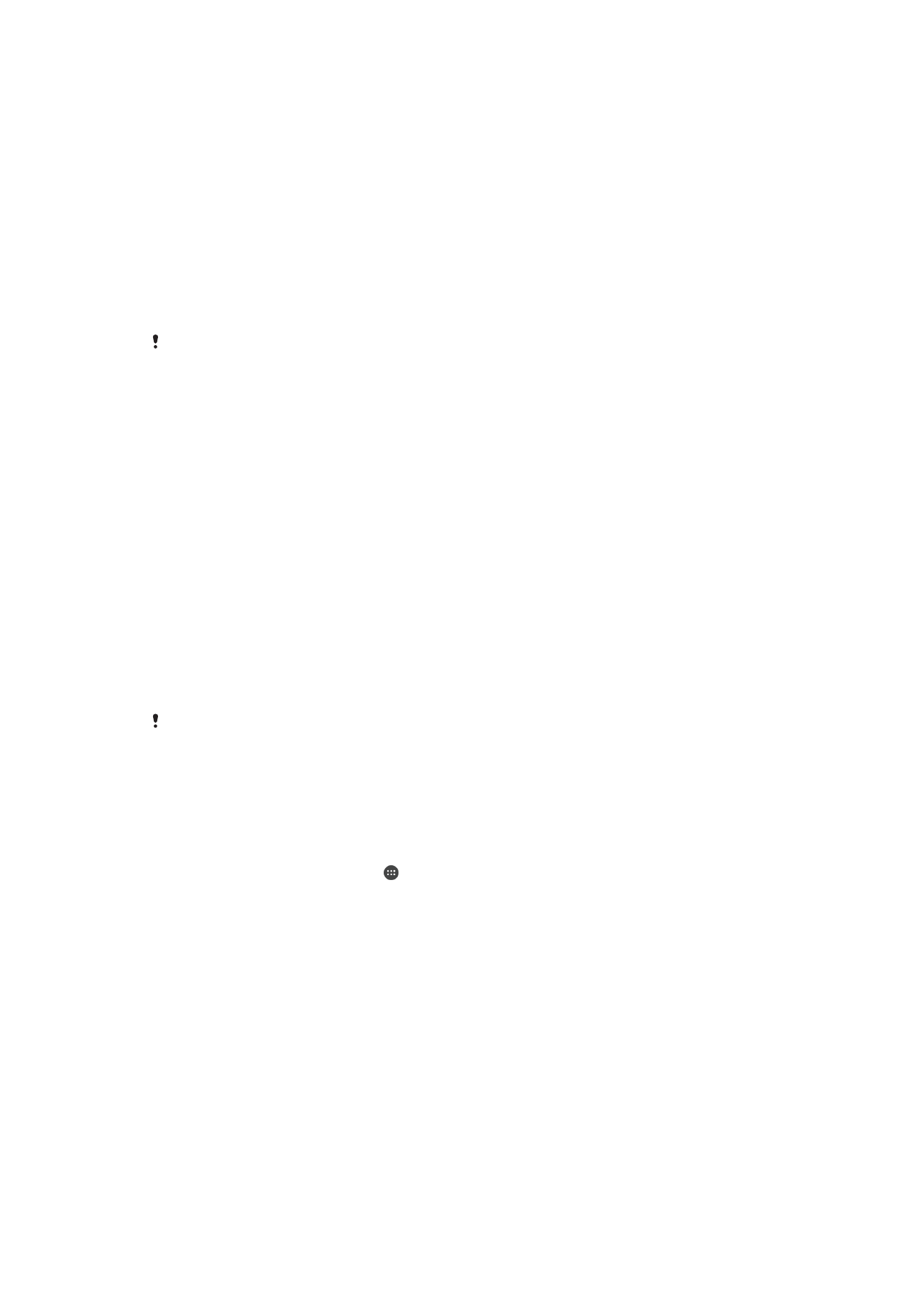
Desbloqueo automático del dispositivo
La función Smart Lock facilita el desbloqueo del dispositivo, ya que permite definir el
desbloqueo automático en situaciones concretas. Por ejemplo, puede mantener el
dispositivo desbloqueado mientras esté conectado a un dispositivo Bluetooth® o
mientras lo lleve encima.
Con el fin de preparar su dispositivo para que se desbloquee de forma automática, debe
realizar en primer lugar los pasos descritos a continuación en este orden:
•
Asegúrese de que tiene una conexión activa a Internet, preferiblemente una conexión
Wi-Fi para limitar los cargos por tráfico de datos.
•
Asegúrese de que todas las aplicaciones se hayan actualizado mediante Play Store™
para tener garantía de que la aplicación de servicios de Google Play™ esté actualizada.
Al tener la aplicación de servicios de Google Play™ actualizada, se asegura de poder
utilizar las funciones más novedosas de Smart Lock.
•
Habilite Smart Lock.
•
Configure cuándo desea que el dispositivo se desbloquee de forma automática.
•
La característica Smart Lock la desarrolla Google™; las funciones concretas pueden
cambiar con el tiempo debido a las actualizaciones realizadas por Google™.
•
Es posible que la característica Smart Lock no esté disponible en todos los mercados,
países o regiones.
Para habilitar Smart Lock
1
Asegúrese de haber configurado un patrón, un PIN o una contraseña para el
bloqueo de pantalla.
2
En la Pantalla de inicio, puntee .
3
Busque y puntee
Ajustes > Seguridad > Agentes de confianza.
4
Arrastre el control deslizante situado junto a
Smart Lock (Google) a la derecha.
5
Puntee la flecha de retroceso ubicada junto a
Agentes de confianza.
6
Busque y puntee
Smart Lock.
7
Introduzca el patrón, el PIN o la contraseña. Debe introducir este bloqueo de
pantalla cada vez que desee cambiar los ajustes de Smart Lock.
8
Seleccione una opción de Smart Lock.
Establecer cuándo conservar el dispositivo desbloqueado
automáticamente
Puede establecer que Smart Lock mantenga el dispositivo desbloqueado con los
siguientes ajustes:
•
Dispositivos de confianza: mantenga el dispositivo desbloqueado cuando haya un
dispositivo Bluetooth® de confianza conectado.
•
Lugares de confianza: mantenga el dispositivo desbloqueado cuando se encuentre en
una ubicación de confianza.
15
Esta es una versión para Internet de esta publicación. © Imprimir sólo para uso privado.
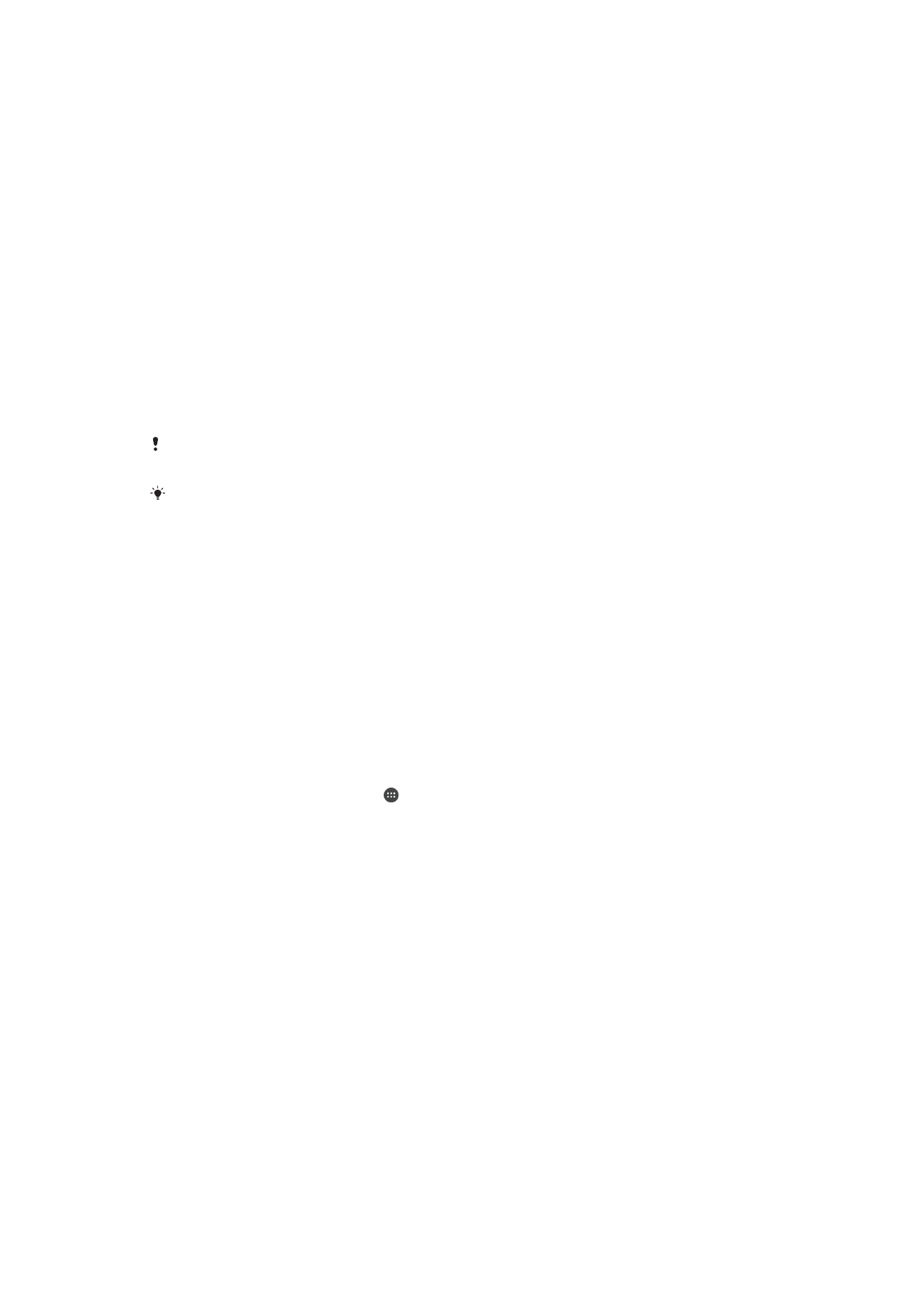
•
Detección de uso por el propietario: mantenga el dispositivo desbloqueado cuando lo
lleve encima.
•
Cara de confianza: desbloquee el teléfono mediante el reconocimiento de su rostro.
•
Voz de confianza: configure el reconocimiento de voz para realizar búsquedas en
cualquier pantalla.
Deberá desbloquear el dispositivo de forma manual cuando no lo utilice durante cuatro
horas y después de reiniciarlo.
Conexión a dispositivos Bluetooth® de confianza
Puede designar un dispositivo Bluetooth® conectado como dispositivo "de confianza" y
mantener su Xperia™ desbloqueado mientras esté conectado al mismo. Si tiene
dispositivos Bluetooth® a los que se conecte con asiduidad, por ejemplo, los altavoces
del coche, un sistema multimedia, un reloj Bluetooth® o un medidor de actividad, los
puede añadir como dispositivos de confianza y evitar el paso de seguridad de
desbloquear la pantalla para ahorrar tiempo. Esta función es adecuada si se encuentra
normalmente en un lugar relativamente seguro cuando utiliza estos dispositivos. En
algunos casos, es posible que tenga que desbloquear manualmente su dispositivo antes
de conectar un dispositivo de confianza.
No se recomienda añadir como dispositivos de confianza aquellos que estén conectados de
forma continua a su dispositivo como, por ejemplo, los teclados o las fundas Bluetooth®.
En el momento en que el dispositivo Bluetooth® de confianza se apaga o sale del radio de
cobertura, la pantalla de su dispositivo se apaga y requiere un PIN, un patrón o una
contraseña para desbloquearla.
Para añadir un dispositivo Bluetooth® de confianza
1
Asegúrese de que su dispositivo esté asociado y conectado al dispositivo
Bluetooth® que desea añadir como dispositivo de confianza.
2
En el menú de Smart Lock, puntee
Dispositivos de confianza.
3
Puntee
Añadir dispositivo de confianza > Bluetooth.
4
Puntee el nombre de un dispositivo para seleccionarlo en la lista de dispositivos
conectados. En dicha lista solo aparecen los dispositivos asociados.
5
En función de la seguridad de su conexión, puede que deba desbloquear de
forma manual su dispositivo para que el dispositivo de confianza pueda
mantenerlo desbloqueado.
Para suprimir un dispositivo Bluetooth® de confianza
1
En la Pantalla de inicio, puntee .
2
Busque y puntee
Ajustes > Seguridad > Smart Lock > Dispositivos de
confianza.
3
Puntee el dispositivo que desee suprimir.
4
Puntee
Extraer dispositivo de confianza.
Confirmar la seguridad cuando se utilizan dispositivos de confianza
Los distintos dispositivos Bluetooth® admiten estándares y funciones de seguridad
Bluetooth® diferentes. Existe la posibilidad de que alguien mantenga su dispositivo
Xperia™ desbloqueado imitando su conexión Bluetooth®, aunque el dispositivo de
confianza ya no esté en las cercanías. Su dispositivo no siempre puede determinar si la
conexión está protegida de alguien que intente imitarla.
Si su dispositivo no puede determinar si la conexión es segura, recibirá una notificación
en el dispositivo Xperia™ y es posible que deba desbloquearlo de forma manual para
que el dispositivo de confianza lo mantenga desbloqueado.
El radio de conectividad Bluetooth® puede variar en función de factores como el modelo
del dispositivo, el dispositivo Bluetooth® conectado y el entorno. En función de estos
factores, las conexiones Bluetooth® pueden funcionar a una distancia de hasta 100
metros. Si alguien coge el dispositivo Xperia™ cuando está cerca de un dispositivo de
confianza, es posible que pueda acceder al dispositivo Xperia™ si el dispositivo de
confianza lo ha desbloqueado.
16
Esta es una versión para Internet de esta publicación. © Imprimir sólo para uso privado.
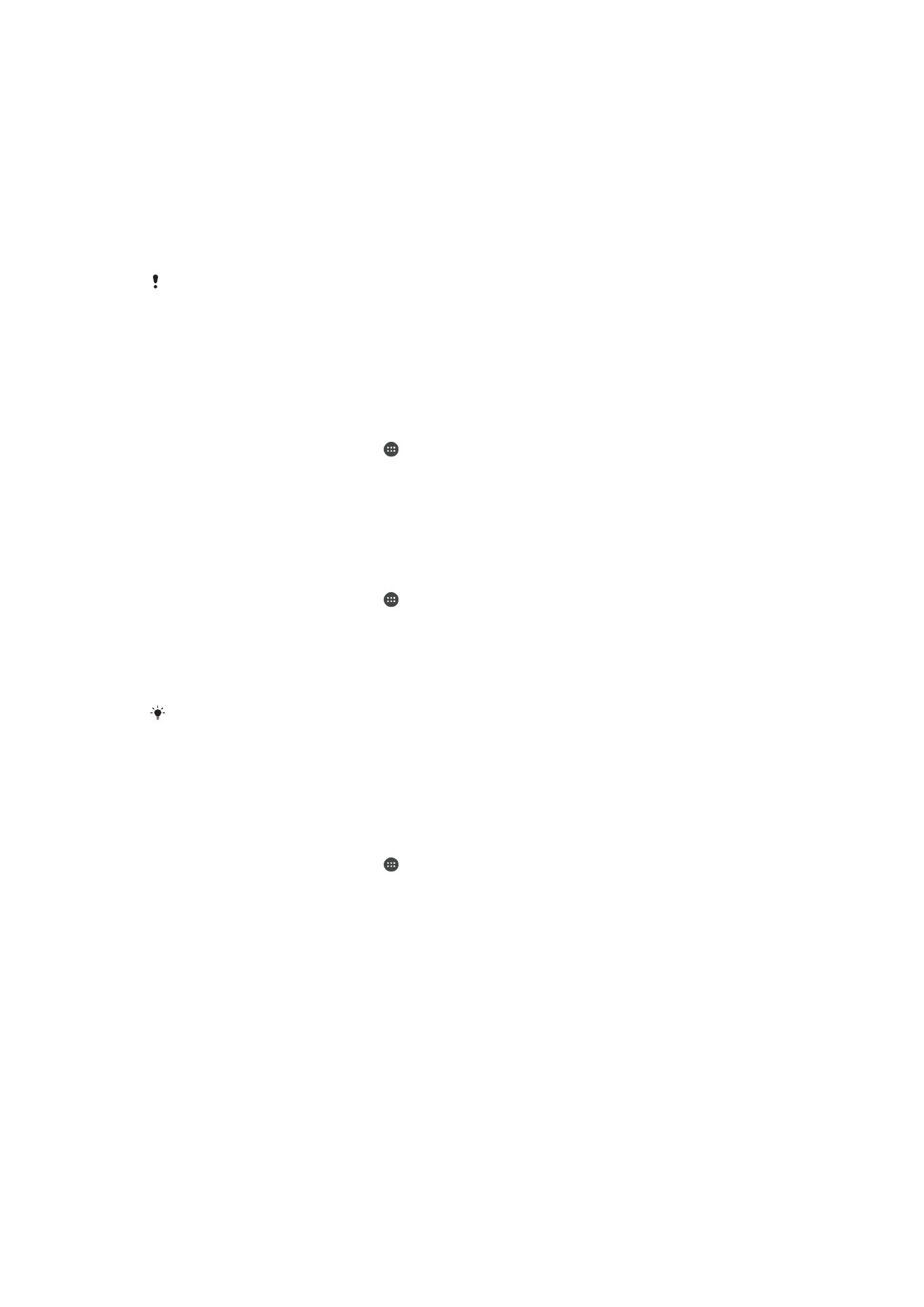
Conexión a lugares de confianza
Si la característica de lugares de confianza está configurada, la seguridad por bloqueo
de pantalla del dispositivo Xperia™ se deshabilita cuando se encuentra en una ubicación
de confianza designada. Para que esta característica funcione, debe contar con una
conexión a Internet (preferiblemente por Wi-Fi) y permitir que el dispositivo utilice su
ubicación actual.
Para configurar lugares de confianza, en primer lugar asegúrese de que esté activado el
modo de ubicación de alta precisión o el de ahorro de energía en el dispositivo antes de
añadir la ubicación del hogar o ubicaciones personalizadas.
Las dimensiones exactas de un lugar de confianza son estimadas, y pueden sobresalir los
muros físicos de su hogar u otra área que haya añadido como lugares de confianza. Esta
característica puede mantener el dispositivo desbloqueado en un radio de hasta 80 metros.
Además, tenga en cuenta que las señales de ubicación se pueden duplicar o manipular.
Alguien con acceso a equipo especializado podría desbloquear el dispositivo.
Para añadir la ubicación del hogar
1
Asegúrese de que el modo de ubicación esté activado y de que esté utilizando el
ajuste
Gran precisión o Ahorro de batería.
2
En la Pantalla de inicio, puntee .
3
Busque y puntee
Ajustes > Seguridad > Smart Lock >Lugares de confianza >
Inicio.
4
Puntee
Activar esta ubicación.
Para editar la ubicación del hogar
1
Asegúrese de que el modo de ubicación esté activado y de que esté utilizando el
ajuste
Gran precisión o Ahorro de batería.
2
En la Pantalla de inicio, puntee .
3
Busque y puntee
Ajustes > Seguridad > Smart Lock > Lugares de confianza.
4
Seleccione la ubicación de su hogar.
5
Puntee
Editar.
6
En la barra de búsqueda, introduzca la localización que desee utilizar como
ubicación del hogar.
Si su casa tiene varios edificios con la misma dirección, el lugar de confianza que desea
añadir podría ser distinto a la dirección real. Para garantizar la precisión de la ubicación,
puede añadir la ubicación real de su hogar como lugar de confianza dentro del complejo de
edificios.
Para suprimir la ubicación del hogar
1
Asegúrese de que el modo de ubicación esté activado y de que esté utilizando el
ajuste
Gran precisión o Ahorro de batería.
2
En la Pantalla de inicio, puntee .
3
Busque y puntee
Ajustes > Seguridad > Smart Lock >Lugares de confianza >
Inicio.
4
Puntee
Desactivar esta ubicación.
Uso de ubicaciones personalizadas
Puede añadir cualquier ubicación como lugar personalizado de confianza, en el que su
dispositivo se mantendrá desbloqueado.
17
Esta es una versión para Internet de esta publicación. © Imprimir sólo para uso privado.
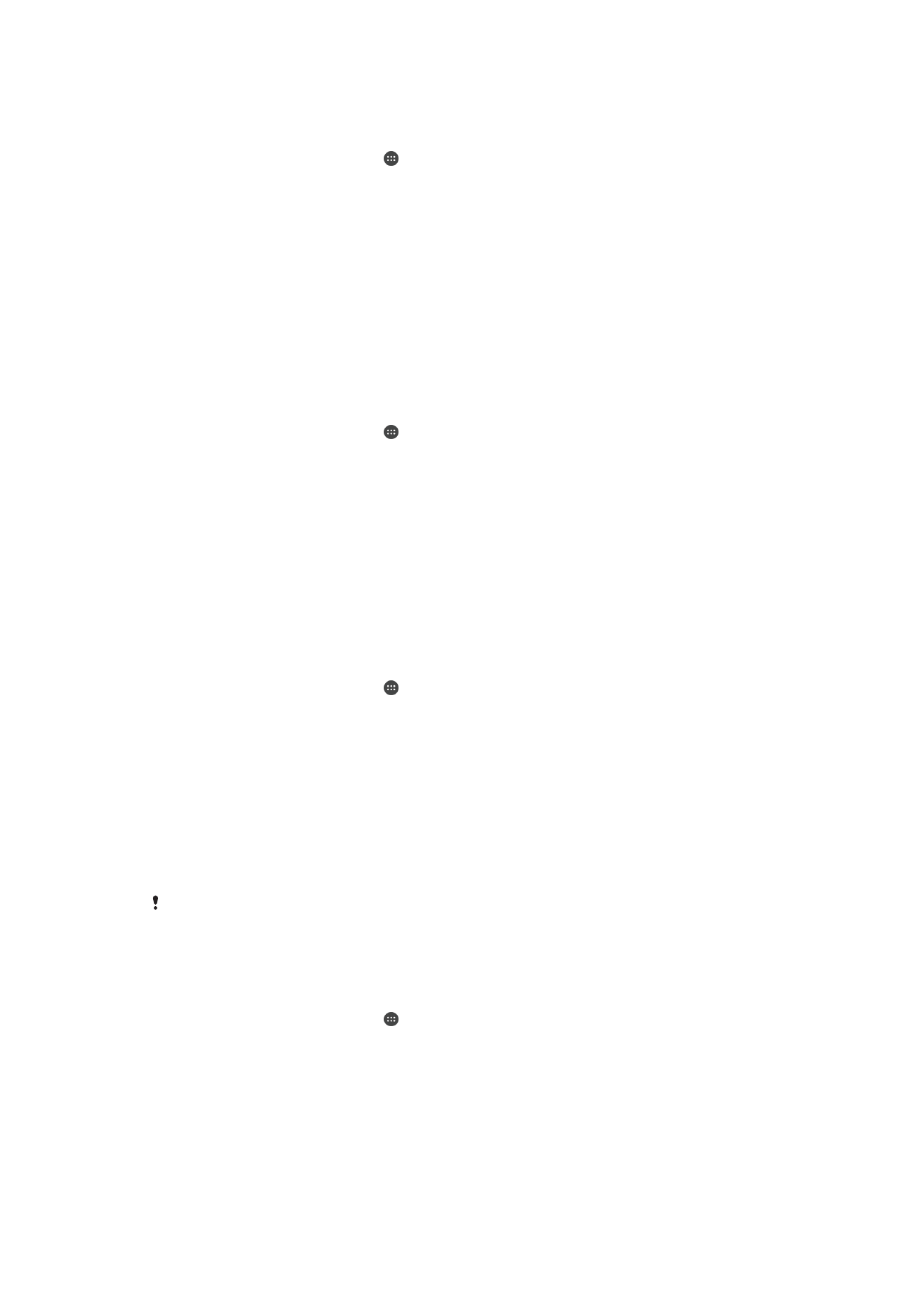
Para añadir un lugar personalizado
1
Asegúrese de que el modo de ubicación esté activado y de que esté utilizando el
ajuste
Gran precisión o Ahorro de batería.
2
En la Pantalla de inicio, puntee .
3
Busque y puntee
Ajustes > Seguridad > Smart Lock > Lugares de confianza.
4
Puntee
Añadir lugar de confianza.
5
Para utilizar su ubicación actual como lugar personalizado de confianza, puntee
Seleccionar esta ubicación.
6
Para introducir otra ubicación, puntee el icono de lupa y escriba la dirección. El
dispositivo buscará la ubicación introducida. Para utilizar la dirección sugerida,
puntee la dirección.
7
Para ajustar la ubicación exacta, puntee la flecha de retroceso situada junto a la
dirección, arrastre el marcador de ubicación al lugar deseado y puntee
Seleccionar esta ubicación.
Para editar un lugar personalizado
1
Asegúrese de que el modo de ubicación esté activado y de que esté utilizando el
ajuste
Gran precisión o Ahorro de batería.
2
En la Pantalla de inicio, puntee .
3
Busque y puntee
Ajustes > Seguridad > Smart Lock > Lugares de confianza.
4
Seleccione el lugar que desee editar.
5
Puntee
Editar la dirección.
6
Para introducir otra ubicación, puntee el icono de lupa y escriba la dirección. El
dispositivo buscará la ubicación introducida. Para utilizar la dirección sugerida,
puntee la dirección.
7
Para ajustar la ubicación exacta, puntee la flecha de retroceso situada junto a la
dirección, arrastre el marcador de ubicación al lugar deseado y puntee
Seleccionar esta ubicación.
Para suprimir un lugar personalizado
1
Asegúrese de que el modo de ubicación esté activado y de que esté utilizando el
ajuste
Gran precisión o Ahorro de batería.
2
En la Pantalla de inicio, puntee .
3
Busque y puntee
Ajustes > Seguridad > Smart Lock > Lugares de confianza.
4
Seleccione el lugar que desee suprimir.
5
Puntee
Eliminar.
Mantener el dispositivo desbloqueado cuando lo lleva encima
Con la característica de detección de cuerpo, puede hacer que su dispositivo se
mantenga desbloqueado mientras lo lleve encima, por ejemplo, si lo lleva en la mano, en
el bolsillo o en un bolso. El acelerómetro del dispositivo lo mantiene desbloqueado
cuando detecta que está en movimiento. El dispositivo se bloquea cuando el
acelerómetro detecta que se ha dejado el dispositivo en algún lugar.
La característica de detección de cuerpo no puede distinguir los cuerpos. Si le da el
dispositivo a alguien cuando está desbloqueado por la detección de cuerpo, puede que el
dispositivo se mantenga desbloqueado para el otro usuario. Tenga en cuenta que la detección
de cuerpo como función de seguridad es menos útil que un patrón, un PIN o una contraseña.
Habilitar detección de uso por el propietario
1
En la Pantalla de inicio, puntee .
2
Busque y puntee
Ajustes > Seguridad > Smart Lock > Detección de uso por el
propietario.
3
Arrastre el control deslizante junto a
Desactivar hacia la derecha y, a
continuación, puntee
Continuar.
Uso de la detección de cuerpo
Cuando utilice la función de detección de cuerpo, debe tener en cuenta lo siguiente:
18
Esta es una versión para Internet de esta publicación. © Imprimir sólo para uso privado.
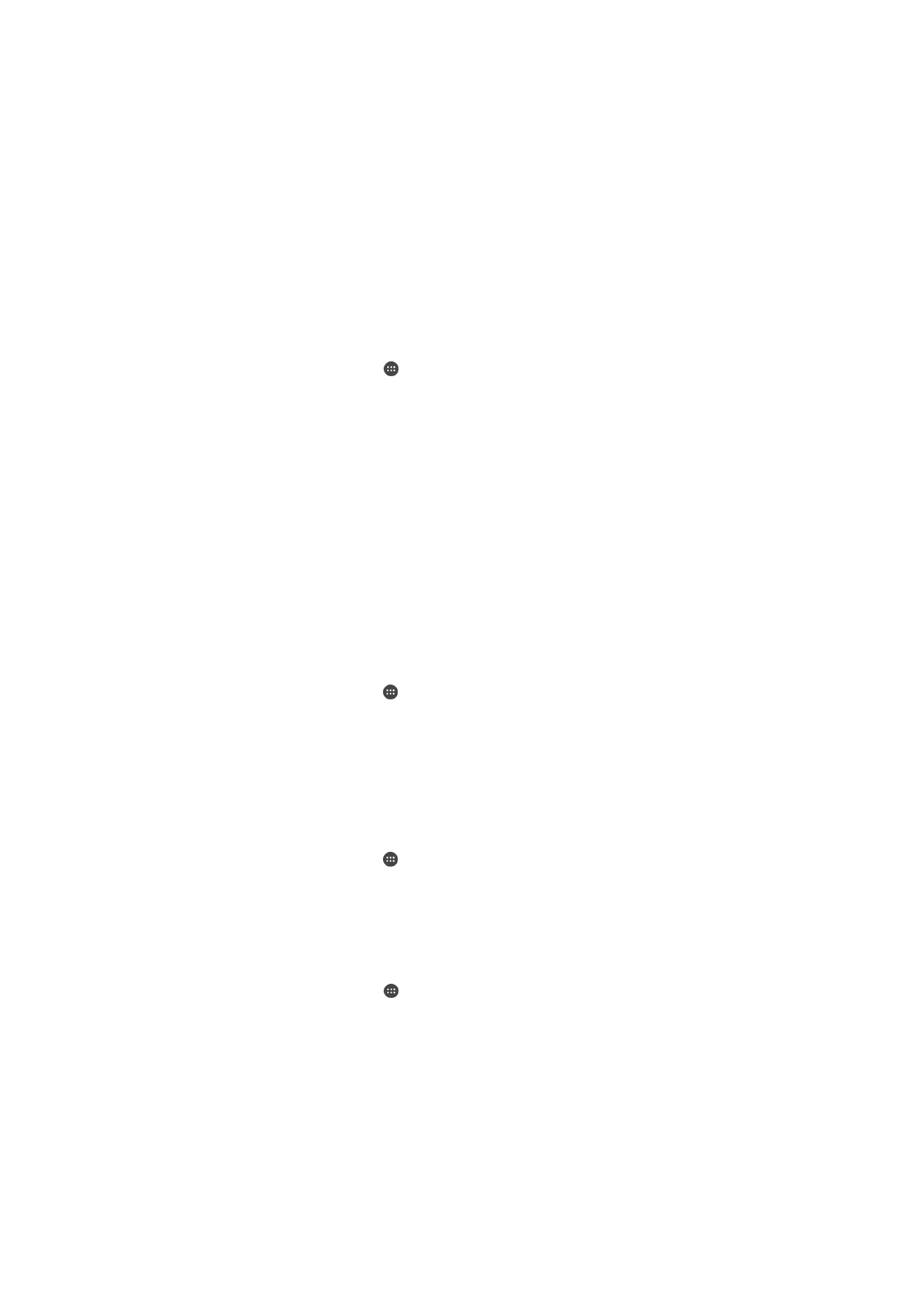
•
Cuando el dispositivo detecta que está junto a su cuerpo, se mantiene desbloqueado
hasta que lo bloquee.
•
Cada vez que deje el dispositivo en otro lugar y este detecte que ya no se encuentra
junto a su cuerpo, se bloqueará de forma automática.
•
Una vez que deje el dispositivo en otro lugar, por ejemplo, encima de una mesa, puede
tardar hasta un minuto en bloquearse.
•
Cuando suba a un coche, autobús, tren u otro medio de transporte terrestre, el
dispositivo puede tardar entre 5 y 10 minutos en bloquearse.
•
Tenga en cuenta que, si sube a un avión o un barco (u otro vehículo no terrestre), puede
que el dispositivo no se bloquee de forma automática, por lo que debe asegurarse de
bloquearlo manualmente si es necesario.
•
Cuando vuelva a coger el dispositivo o salga de un vehículo, desbloquéelo una vez y se
mantendrá desbloqueado mientras lo lleve encima.
Deshabilitar detección de uso por el propietario
1
En la Pantalla de inicio, puntee .
2
Busque y puntee
Ajustes > Seguridad > Smart Lock > Detección de uso por el
propietario.
3
Arrastre el control deslizante situado junto a
Activar hacia la izquierda.